Kādas ir atšķirības starp režīmiem eksportēt e-pastus Outlook Export Wizard?
Šajā rakstā režīmi, Outlook Export Wizard ir eksporta e-pastu no MS Outlook PST failus, kā arī skaidrojumu par situācijām, kurās būtu jāizmanto dažādie režīmi.
Pēc Outlook Export Wizard [ lejupielādēt ] tiek uzsākta, pirmā lapa vednis lūgs Jums izvēlēties vienu no diviem režīmiem eksporta e-pastu: the noklusējuma PST fails režīms, vai ārējais PST faili, kas nav saliekts līdz tieši MS Outlook.
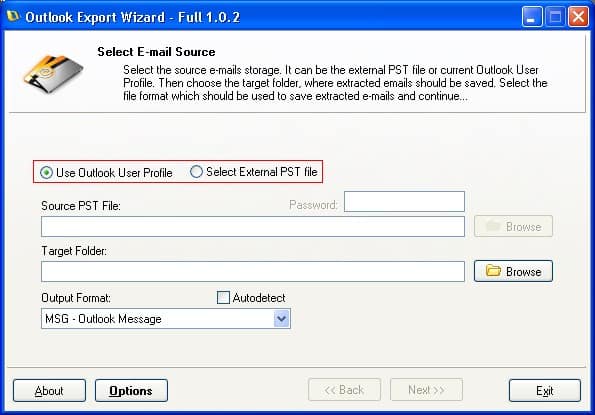
“Izmantojiet Outlook Lietotāja profils” režīms: eksporta e-pastu no A noklusējuma PST failu
Izraksts e-pastus No noklusējuma Outlook lietotāja profilu un saglabājiet tos failus dažādos formātos.
Šis režīms automātiski nosaka atrašanās vietu .pst faila, kas ļauj jums eksporta Outlook e-pastu tieši. Jums nav nepieciešams, lai manuāli norādīt ceļu uz jūsu personisko mapju failā, jo programma patstāvīgi piekļūst galveno PST failu. Lietotājam ir nepieciešams tikai, lai izvēlētos formātu iegūtajai (ekstrahē) ziņojumu failus un direktoriju, lai saglabātu tos. “Izmantojiet Outlook Lietotāja profils” režīms ir ideāli piemērots lietotājiem, kuri izmanto vienu Outlook profilu un tikai vienu personisko mapju failu. Ņemiet vērā, ka, ja noklusējuma PST fails ir PST paroli aizsardzība, tad jums būs nepieciešams ievadīt paroli dialoga logā, kas parādās pēc tam, kad jūs sāksiet eksporta e-pastu izmantojot vedni.
“Izvēlieties Ārējā PST failu” režīms: eksporta e-pastu no ārēja PST failu
Pārsūtiet e-pasta no PST failu un saglabājiet tos kā failus dažādos formātos.
Daudzi lietotāji izvēlas izmantot Personal mapes failus organizēt savu korespondenci (ar vienu PST failu, piemēram, viņu personīgo pastu un atsevišķu vienu savu darbu pastu) vai vienkārši padarīt PST rezerves failus, lai garantētu integritāti savu pastu. Šajā gadījumā, .pst faili parasti tiek glabāti atsevišķā direktorijā uz cietā diska vai noņemamā diska. līdz ekstrakts e-pastu raugoties no ārējais PST failu, Jums ir nepieciešams, lai hook up jūsu personisko mapju failu MS Outlook. Ar Outlook Export Wizard, Tomēr, jūs varat veikt šo uzdevumu, neizmantojot pasta klients. Pēc palaišanas vednis, vienkārši izvēlēties “Izvēlieties Ārējā PST failu” režīmā un izmantot “Avota PST failu” dialoga logs, lai izvēlētos failu, no kura vēlaties eksporta e-pastu. Ja fails ir PST paroli aizsardzība, Pirms sākuma eksporta procesu, pārliecinieties, ka parole ir jāievada attiecīgajā laukā (ja PST fails nav šifrēts, tad atstājiet Paroles lauku tukšu).
Neatkarīgi no veida izvēlētā, Outlook Export Wizard var izmantot, lai eksporta Outlook e-pastu, nevis standarta “Saglabāt kā…” dialogs, jo lietderība piedāvā elastīgākus funkcijas e-pasta ziņu, pateicoties tās plašu Atbalstīto failu formātu un partijas apstrādes funkcijas.